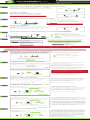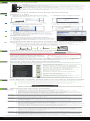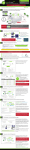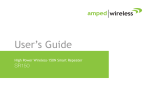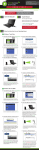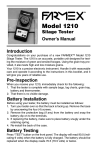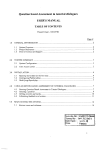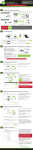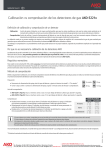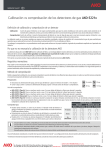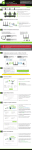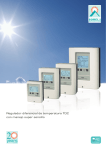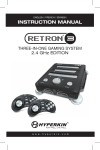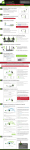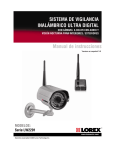Download Conecte el Router de Alta Potencia al Módem
Transcript
? Ocupa ayuda? Denos una llamada. Numero: +1-909-217-3168 Email: [email protected] Web/online chat: www.ampedwireless.com/support GUÍA DE CONFIGURACIÓN — L E A P R I M E R O — R10000 Router Inalabrico-N 600mW de Alta Potencia 1 Desconecte y Apague el Router Antiguo (si tiene uno) Desconecte el router de su computadora, el módem de banda ancha y su toma de corriente. Si no tienes un router existente por favor continúe al paso 2. El módem 2 Router existente Apague el Módem Desenchufe el módem del toma de corriente. Si el módem tiene una batería de reserva, quitar la batería de respaldo de su módem. Eliminar batería de reserva No encienda el módem hasta el paso 4. El módem 3 Conecte el Router de Alta Potencia al Módem Utilice el cable de red azul incluido y conecte un extremo del cable a su módem. a Conectar el otro extremo del cable al puerto de azul e Modem en el Router de Alta Potencia . b No conecte el adaptador de corriente a el Router de Alta Potencia por ahora. El Módem Router de Alta Potencia 4 Encienda el Módem Conecte el adaptador de corriente y vuelva a insertar la batería de reserva (si está disponible) para encender el módem. Vuelva a insertar la batería de reserva Permite un minuto o dos para el módem iniciar. El módem 5 Encienda el Router de Alta Potencia y Conectelo a su Computadora. Fijar las dos antenas incluidas. Conecte el cable de red gris a el puerto de Ethernet disponible en su computadora. Conecte el adaptador de corriente al puerto de del Router de Alta Potencia y al toma PWR corriente. 6 Abra su Navegador de Web Escriba la dirección Web de configuración en su navegador: http://setup.ampedwireless.com Si la url no se abre, intente: http://192.168.3.1 Cuando se le solicite, introduzca el nombre de usuario y contraseña: LOGIN: PASSWORD: admin admin NOTE: IF YOU PROBLEMAS HAVE PROBLEMS THE WEBDE MENU NOTA: SI TIENES PARAACCESSING ACCEDER AL MENÚ LA WEB Desactivar cualquier cortafuegos de terceros que su computadora pueda tener (i.e. Norton/ZoneAlarm/ NOMBRE DE USARIO: Windows Defender). Verifique que su equipo NO esté conectado a ninguna red inalámbrica. Acceso al menú de configuración no requiere acceso a Internet. El menú se configura desde el Router. 7 Bienvenido al Asistente de Configuración El Asistente de Configuración le guiará A través de los siguientes parámetros: 1 Ajustes de conexión a internet 2 Reloj del sistema 3 Ajustes de conexión inalámbrica Haga clic en Start para comenzar. 8 Configure su Conexión al Internet Configurar los ajustes de Internet utilizando el Automatic Configuration. Los usuarios más avanzados pueden optar por configurar su conexión manualmente seleccionando Manual Configuration. Si su proveedor de Internet requiere haga login antes de acceder a la Internet tendrá que hacerlo en Manual Configuration. Si hay un problema con la Automatic Configuration, el asistente le notificará de la cuestión. Si continúa teniendo problemas, póngase en contacto con nuestro departamento de atención al +1-909-217-3168. Si la Automatic Configuration se ha realizado correctamente, se le dirigirá a la página Automatic Configuration Successful. Haga clic en Next para continuar. 9 Ajuste el Reloj del Sistema El reloj del sistema se utiliza para los registros del sistema y el establecimiento de horarios para el acceso a Internet. Haga clic en Sync para sincronizar el reloj del sistema con el tiempo de su computadora. Haga clic en Next para continuar. 10 Configure los Ajustes Inalámbricos El ID de predeterminado de la red inalámbrica es: Amped_Network Para cambiarlo, introduzca un nombre nuevo en el campo SSID. Los usuarios que se conectan inalámbricamente al Router utilizarán este ID para identificar su red inalámbrica. Haga clic en Next para continuar. 11 Configuración de Seguridad Inalámbrica La clave de seguridad por defecto (WPA/WPA2) de su red inalámbrica es: wireless Para cambiarlo, introduzca una nueva clave en el campo de Security Key. La clave debe ser de al menos 8 caracteres de longitud. Haga clic en Next para aplicar la configuración. El Router de Alta Potencia se reiniciará. Este proceso puede tardar hasta 1 minuto. La página se actualizará automáticamente después de la cuenta regresiva. Si no lo hace, es posible que tenga que actualizar la página manualmente o verificar la conexión con el router. 12 Resumen de Configuración Felicidades el Router de Alta Potencia ahora está configurado correctamente y la configuración se guardara. Ahora puede conectar dispositivos adicionales directamente a los 4 puertos de red en el panel posterior o conectarse de forma inalámbrica al Router de Alta Potencia. Si tiene algún problema en cualquier momento durante el proceso de instalación, póngase en contacto con soporte técnico de Amped Wireless. Estamos aquí para ayudar: Numero: +1-909-217-3168 Email: [email protected] Web/online chat: www.ampedwireless.com/support v060713 Ésta es la segunda página de la guía de la disposición. Comience en el lado opuesto primero. Indicador Información LED Potencia: Indica cuando el Router de Alta Potencia está encendido. El LED permanecerá encendido. Actividad Inalámbrica: Parpadea rápidamente cuando el tráfico de datos móviles se transmite o recibe a través de la red inalámbrica. Puertos Ethernet 1-4: Indica cuando un dispositivo de red está conectado a un puerto cableado de la parte posterior del Router Alta Potencia. El LED parpadea rápidamente cuando el tráfico de datos por cable es transmitido o recibido. Conexión a Internet: Indica que el router de alta potencia está conectado a un módem de banda ancha. El LED parpadea cuando el tráfico de Internet está transmitiendo o recibiendo. WPS: Actividad de configuración protegida Wi-Fi. Cuando se activa el modo WPS, el WPS LED parpadea mientras espera una conexión. Cómo Conectarse Inalámbrica al Router de Alta Potencia Windows 7 y Vista A. Haga clic en el icono de Wireless para ver redes inalámbricas disponible (para Vista, oprima Start > Connect To). Seleccione la red "Amped_Network" y haga clic en Connect. B. Cuando se le pida, escriba la clave de seguridad "wireless" y haga clic en OK. Wireless Network Wireless Network Amped_Network Mac OS X A. Haga clic en el icono de Wireless para ver redes inalámbricos disponible. Seleccione la red "Amped_Network" y haga clic en Connect. B. Cuando se le pida, escriba la clave de seguridad "wireless" y haga clic en OK. Amped_Network Amped_Network Tableta de iPad: A. Pulse el botón "Home" para llegar a la página principal. B. Pulse el icono "Settings" de la aplicación. C. Pulse Wi-Fi para entrar en la configuración de Wi-Fi del iPad. D. Toque el campo "On/Off" del selector en la posición "On" E. En "Choose a Network" seleccione: "Amped_Network" F. Cuando se le solicite,introduzca la clave de seguridad inalámbrica: "wireless" Amped_Network Tableta de Android A. B. C. D. E. F. Pulse el menú "Apps" en la pantalla de la tablet. Localice y pulse el icono "Settings" de la aplicación. Bajo "Wireless & networks" dan un toque "Wi-Fi settings". Toque en la casilla Wi-Fi para activar y buscar la red Wi-Fi. En "Wi-Fi networks" seleccione: "Amped_Network" Cuando se le solicite, introduzca la clave de contraseña: "wireless" Amped_Network Wi-Fi Protected Setup (Presione un botón para hacer la programación) Si su dispositivo Wi-Fi tiene el sistema de un-toque WPS lo puede usar para conectar al Router de Alta Potencia: A. Mantenga pulsado el botón WPS en el Router de Alta Potencia (panel posterior) durante 3 segundos. El WPS LED comenzará a parpadear. B. Cuando parpadea, presione el botón WPS en su adaptador inalámbrico o habilitar WPS con el software suministrado para el adaptador inalámbrico. Establecer un Nombre de Usuario y Contraseña El Router Alta Potencia tiene un valor predeterminado de nombre de usuario y contraseña para acceder al menú web: LOGIN: PASSWORD: admin admin Esta contraseña no es la clave de red inalámbrica que se utiliza para conectarse a su red inalámbrica. Se recomienda encarecidamente que cambie estos ajustes y seleccionar su propio nombre de usuario y contraseña personales. El menú de contraseña se puede acceder a través del menú web en More Settings > Management > Password en el lado izquierdo del menú web. Si olvidó su nombre de usuario y contraseña, tendrá que reiniciar el Router de Alta Potencia a los ajustes predeterminados y utilizar el nombre de usuario y contraseña por defecto (Login: admin, password: admin) para acceder al menú web. Vea las siguientes instrucciones sobre cómo restablecer su Router de Alta Potencia a los ajustes predeterminados. Uso de las funciones del Router de Alta Potencia El Router de Alta Potencia está equipado con muchas características de seguridad de gran alcance que se puede acceder a través del menú web en Smart Features, Firewall Settings y Quality of Service en el lado izquierdo del menú web: 12:26 Programación de Wi-Fi Control cuando su Wi-Fi encendido/apagado Ubicación del menú: Smart Features > Access Schedule Control de acceso del usuario (MAC/IP) Restrinja el acceso de la red a usuarios específicos Ubicación del menú: Smart Features > User Access Control de cobertura inalámbrica Ajuste la distancia de su red inalámbrica Ubicación del menú: Smart Features > Wireless Coverage www Bloquear sitios web Prevenga el acceso a sitios web específicos Ubicación del menú: Smart Features > Block Websites Ajustes del cortafuego Proteja su red desde fuera de intrusos Ubicación del menú: Firewall Settings Menu Web (lado izquierdo) Calidad de servicio (amplitud de banda de Prioritize) Maneje su amplitud de banda de la red Ubicación del menú: Quality of Service Si usted no está familiarizado o desea más información sobre cómo configurar Smart Features, Firewall Settings, y Quality of Service, por favor consulte la Guía del usuario en el CD. Cómo Reiniciar el Router de Alta Potencia a los Valores Predeterminados Hay dos opciones para reiniciar el Router de Alta Potencia a los ajustes predeterminados de fábrica: 1 Acceder al botón de Reset a través del menú de web bajo More Settings > Management > Save/Reload Settings en el lado izquierdo del menú web. Seleccione Reset Settings to Default. 2 Acceder al botón de Reset físico en el panel posterior del Router de Alta Potencia: Mantenga pulsado el botón de reinicio durante cinco a diez (5-10) segundos. Puede que tenga que utilizar un lápiz u otro pin para acceder al botón. Al pulsar el botón Reset durante menos de cinco (5) segundos, simplemente reinicie el Router de Alta Potencia al guardar la configuración existente. Sugerencias para solucionar problemas PROBLEMA: SOLUCIONES: PROBLEMA: SOLUCIONE: PROBLEMA: SOLUCIONE: PROBLEMA: SOLUCIONES: PROBLEMA: SOLUCIONES: PROBLEMA: SOLUCIONES: He introducido setup.ampedwireless.com y no se pudo abrir el menú de la Web. a. Asegúrese que el equipo este conectado al Router de Alta Potencia utilizando el cable red incluido. Asegúrese de que el Router de Alta Potencia está encendido. b. Compruebe que el equipo no está conectado a redes inalámbricas. Si es así, desactive su conexión Wi-Fi y desconecte todas las redes inalámbricas. Reinicie el router y vuelva a intentarlo. c. Cierre su navegador y abralo otra vez. Utilize Google Chrome, Internet Explorer (8.0 hacia arriba), o Safari. d. Abra su navegador web e introduzca 192.168.3.1 en la barra de direcciones web. e. Resetee el Router de Alta Potencia a configuraciónes predeterminadas manteniendo pulsado el botón de Reset (ubicado en el panel posterior) por diez segundos e inténtelo de nuevo. Estoy teniendo problemas con funciones en el menú de la Web. Al hacer clic en los botones, no registrar mi acción. a. Compruebe que está utilizando un navegador web compatible: Google Chrome,Internet Explorer (8.0 o mayor) y Safari. Si usted esta usando un navegador web no apoyado, como Firefox, por favor cambie a uno de los navegadores web apoyados e intente otra vez. Tengo una conexión DSL y no puedo acceder al Internet a través del Router de Ata Potencia. a. Su proveedor de Internet puede requerir que ingrese información de inicio de sesión para acceder al Internet. Para ingresar su información, vaya a Manual Configuration desde el Asistente de instalación inteligente y vaya al menú de PPPoE en el menú desplegable. Introduzca la información para iniciar la sesión necesaria para su proveedor de Internet. El Asistente de Configuración no puede configurar automáticamente mi conexión al Internet. a. Restablezca el módem manteniendo pulsado el botón de reset situado en la parte posterior del módem para aproximadamente diez 10 segundos. Vuelvea a intentarlo. b. Reinicie el Router de alta potencia desenchufando el adaptador de corriente y conectarlo de nuevo. c. Static IP: Su conexión a Internet puede requerir una configuración de IP estática. Consulte con el ISP para obtener la configuración IP. d. DSL conexión: La conexión a Internet puede requerir información de inicio de sesión. Si se utiliza el modo PPPoE, necesitará configurar su conexión de Internet y obtener su nombre de usuario y contraseña manualmente. e. Cable Modem: Su conexión a Internet puede requerir que clonee la dirección MAC. Vaya a More Settings > IP Settings > Internet Network (WAN) y seleccione Automatic/Dynamic (DHCP) en el menú desplegable. Clone la dirección de MAC de su PC en la configuración de DNS. No estoy recibiendo máxima intensidad en mi pantalla de la señal inalámbrica cuando me conecto al Router de Alta Potencia. a. Parese al menos 10 pies desde el Router de Alta Potencia y vuelva a comprobar su señal. El Router de Alta Potencia emite señales de Wi-Fi con largo alcance que pueden confundir la señal de su adaptador inalámbrico. La velocidad y la señal son al 100%. b. Cambie el canal inalámbrico en el Router de Alta Potencia y vuelva a intentarlo. Puede haber interferencias inalámbricas en su ubicasion de instalación. Mi computadora obtiene una Dirección IP de 169.254.x.x y/o las redes de Windows dice que “Limited or no Connectivity.” a. b. c. d. Compruebe que este encendido el Router de Alta Potencia. Compruebe que el adaptador de red de la computadora este activado y que obtenga IP automáticamente. Reinicie el equipo y vuelva a intentarlo. Usted puede tener un puerto de red defectuoso. Intentelo conectar con el Router de Alta Potencia desde otro equipo o utilizando la conexión inalámbrica de la computadora, si es posible. Si sigues teniendo problemas de configuración del Router de Alta Potencia, dénos una llamada — estamos aquí para ayudar: +1-909-217-3168 Visite nuestro sitio web para más información de apoyo y respuestas a preguntas frecuentes: www.ampedwireless.com/support Amped Wireless A Division of Newo Corporation Copyright © 2013 Amped Wireless / Newo Corporation. All rights reserved. Amped Wireless, Newo Corporation, the Amped Wireless Logo are registered trademarks or trademarks of Newo Corporation. v060713